
|
Avidemux的 与在一起 openshot 我最喜欢的节目之一 编辑视频 或将其转换为不同的格式,这一次,我已使用它将重视频的分辨率从1080p降低到720p 保持高质量 并做到这一点 但 光 给我的球员 |
有时高清视频的比特率很高,适度的播放器无法流畅播放它们,或者电视的分辨率不如其播放的视频高,或者您只是不想电影占用太多空间。 用 Avidemux的通过应用一些编码和过滤器来调整图像的大小,我们可以获得较小的尺寸,而不会损失质量。
首先,我们安装Avidemux:
sudo apt-get 安装 avidemux
有cli和qt版本,但是没有翻译成我们的语言,因此我建议gtk版本也可以在KDE中使用,并且没有很多依赖关系,但是如果要安装它们,只需键入:
须藤apt-get install avidemux-qt
ó
须藤apt-get install avidemux-cli
现在,我们从 菜单, 内 声音和视频。 点击 打开 要选择我们要编辑的源视频,将打开相应的窗口以浏览文件,然后选择mp4视频。
我们将看到检测到h.264,单击“使用安全模式”。
然后在编解码器中,我们选择MPEG4 AVC,在过滤器中,我们选择Mplayer Resize并调整所需的大小,最后在音频编解码器中,我们选择复制以使其保持不变。 我们可以从过滤器窗口预览结果,而只需要保存所需的名称即可。
将出现该窗口,表明它正在使用您可以观察到的数据进行编码。
如您所见,该过程舒适,简单,并且程序运行良好。

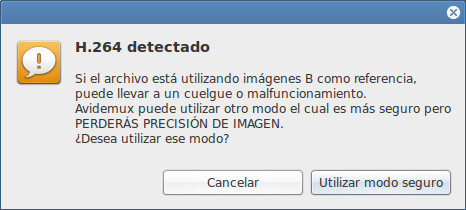

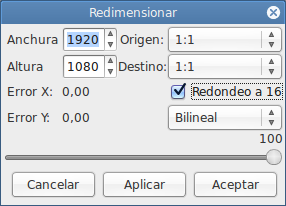
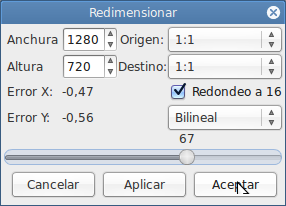


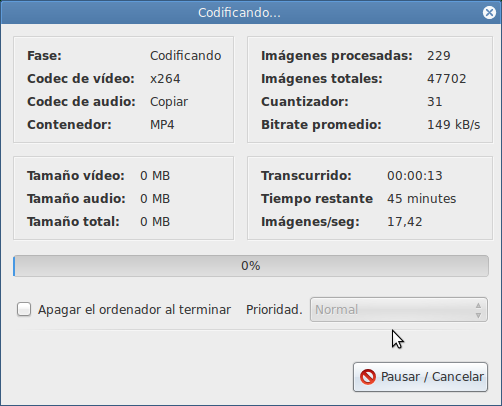
感谢Avidemux教程,我认为这对我非常有用。 现在,我正在按章节播放公开内容之一,哈哈哈,看是否有人受到鼓励。
问候
很好的解释,但是如果您能帮助我将.swf中的视频转换为.mpeg4或.avi,我将不胜感激。
您仍然不知道如何使用OpenShot? 非常糟糕,狮子座,非常糟糕的xDD
呵呵……前段时间,我试图剪辑一段Hard Rock Hallelujah的视频,进行转场等,但是没什么大不了的。 事实是,这一点都不难,但是做得更认真一点也不是困难。
这是通过类似的方式完成的,我将详细解释
如果您正在寻找的只是简单地转换视频(而不对其进行任何修改),我认为您可以使用更简单的转换器。
我建议阅读:
http://usemoslinux.blogspot.com/2010/05/interfaz-para-ffmpeg-que-permite.html
http://usemoslinux.blogspot.com/2011/06/yakito-excelente-conversor-de-archivos.html
http://usemoslinux.blogspot.com/2010/02/ffmpeg-conversion-de-formatos.html